こんにちは!Pinterestは3つのアカウントを使い分けているサッシです。
もうアカウント削除は試してみましたか?これから初めてですか?
例えばアプリを削除しても退会にはならないし、削除を実行後は保留期間ありですからね。
正しいアカウント削除の仕方をよ〜く知っておきましょう!
退会の手順や注意点など、このページでは以下の内容で「Pinterestのアカウント削除」を具体的に紹介しますね。
Pinterestのアカウント削除のやり方
さっそく退会してみましょう。
まずは削除したいPinterestのアカウントを開いてください。
アカウントを開いたらホーム画面ではなくプロフィール画面にしますよ。
人型マークをタップしてプロフィール画面にして、そこで六角形のマークをタップしましょう。
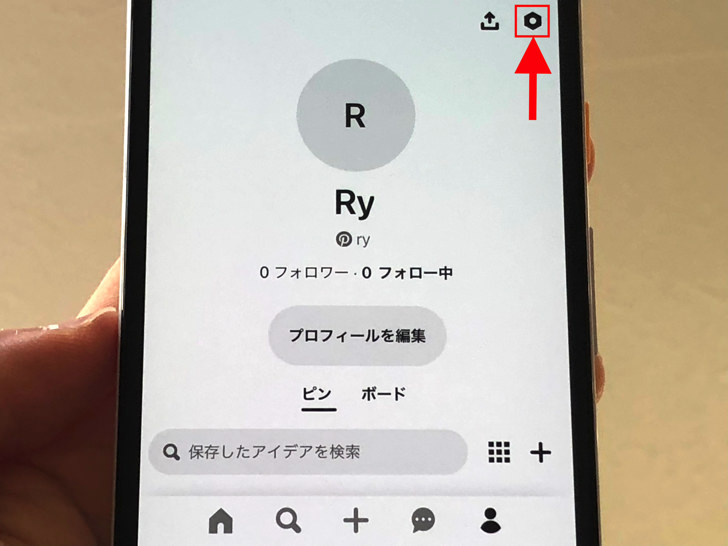
▲プロフィール画面で六角形のマーク
すると設定のメニューがずらーっと並びます。
そこに「アカウント管理」という項目がありますよね?
それをタップします。
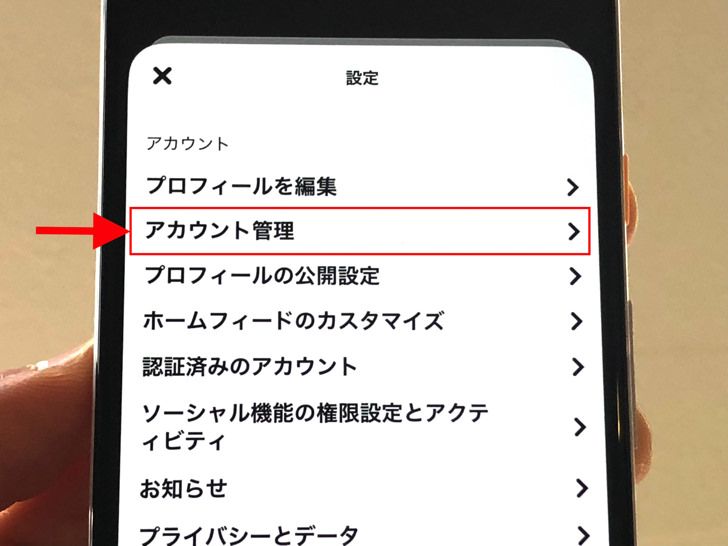
▲アカウント管理
するとアカウント管理の画面になります。
メールやパスワードの項目が並んでいるところですね。
そこで「データとアカウントを削除」をタップしてください。
なお、そこを押してもまだ削除は実行されませんよ。
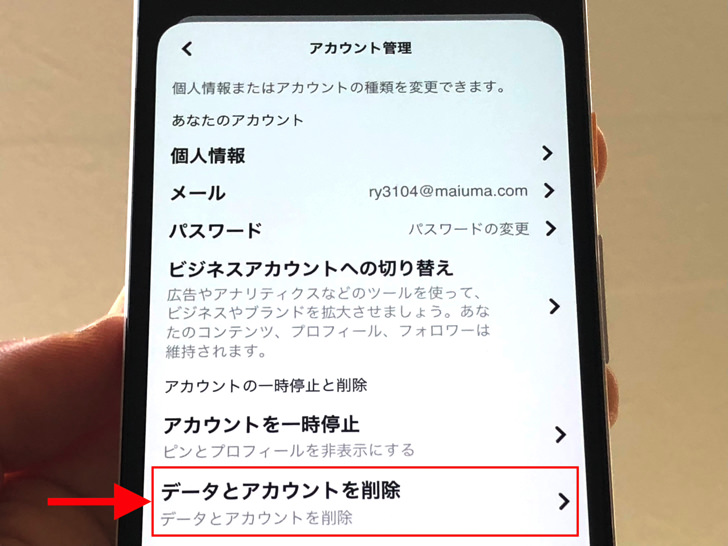
▲データとアカウントを削除
そうすると、アカウント削除の説明の画面になります。
削除するとどうなるのかや、これからどうしたらアカウント削除になるのかを確認しましょう。
ここから「登録メールアドレスにメッセージ送信 > そのメッセージから削除を実行」という流れになりますよ。
内容を確認したら「続行」を押してください。
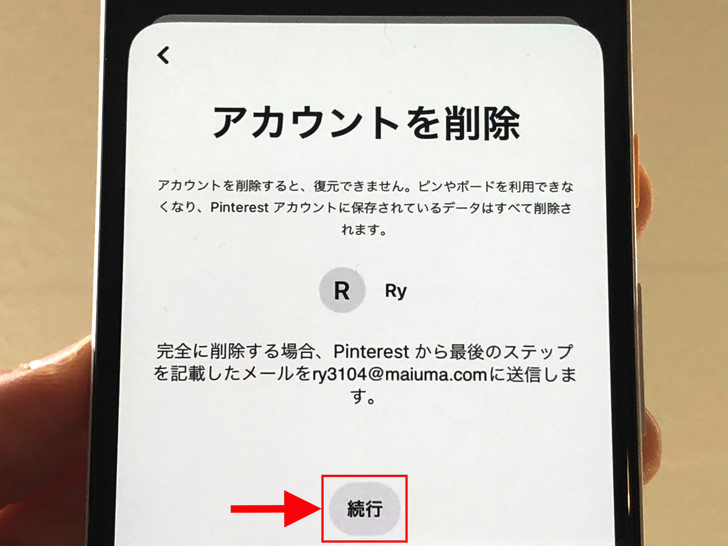
▲続行
「続行」を押したら、すぐに登録メールアドレスにメッセージが送信されます。
受信したメールを開くとメッセージの中に「アカウントを削除する」のボタンがあります。
それを押してください。
このボタンを押した瞬間に削除が実行されますよ!
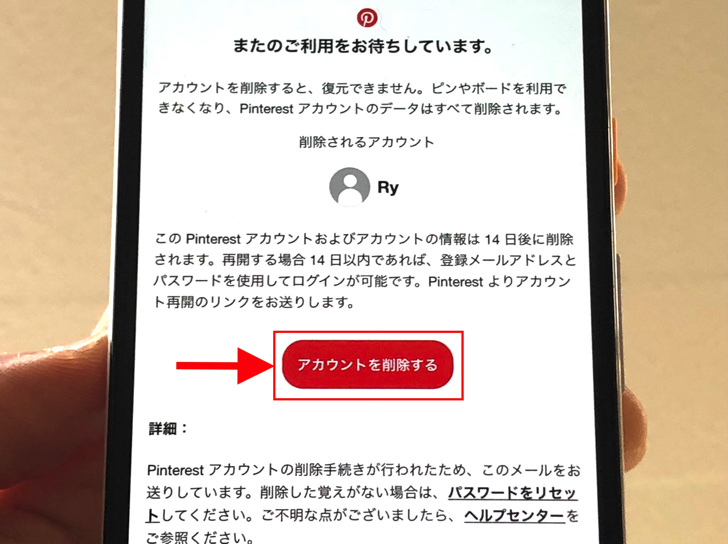
▲アカウントを削除する
はい、それでokです。
アカウント削除が実行され、ログイン中だったそのアカウントはPinterestからログアウトされましたよ。
お疲れ様でした。
ピンタレストを退会したいときの注意点
アカウント削除の方法がわかったところで、注意点です。
ピンタレストを退会したいときは必ず覚えておいてほしいことがあります。
それは「削除を実行してもすぐに退会にはならない」ということです。
以下のことを覚えておいてください。
そう、実はアカウント削除を実行してもすぐに完全削除にはならないんです!
アカウント削除を実行すると、まず保留期間に入ると考えてください。
保留期間は14日です。
14日以内にログインしてしまうとアカウント削除が取り消されてしまうんですよ。
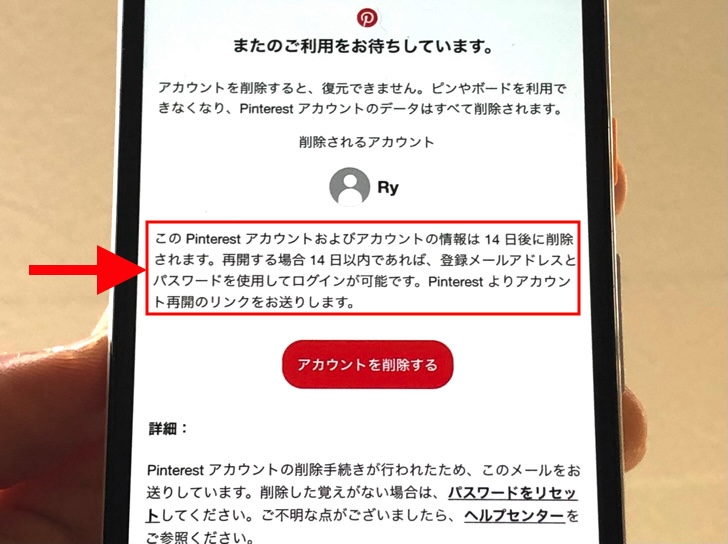
▲14日の期間と完全削除の説明
だからアカウントを削除したいのであれば14日はログインせずに放置してください。
そうすれば14日後に完全削除されて、15日目からはログインできなくなります。
これがピンタレストでアカウント削除できない原因のNo.1ですからね。
「14日ルール」としてぜひ覚えておいてください!
ちなみにインスタだと14日ではなく30日ですよ。
まとめ
さいごに、今回の「Pinterestでアカウント削除」のポイントをまとめて並べておきますね。
- 設定から進めてメール送信
- 受信したメールからアカウント削除を実行
- 実行からログインなしで14日が経過すると完全削除
スマホをよく使うなら、大切な画像を残す対策はしっかりできていますか?
いつか必ず容量いっぱいになるか機種変するので、大切な思い出の写真・動画は外付けHDDに保存するのがおすすめです。
子どもや恋人とのちょっと見られたくない画像なども絶対に漏らさずに保存できますので。
(ネットにアップすれば流出のリスクが必ずあります)
ロジテックのスマホ用HDDならpc不要でスマホからケーブルを差して直接保存できるので僕はすごく気に入っています。
1万円くらいで1TB(=128GBのスマホ8台分)の大容量が手に入りますよ。

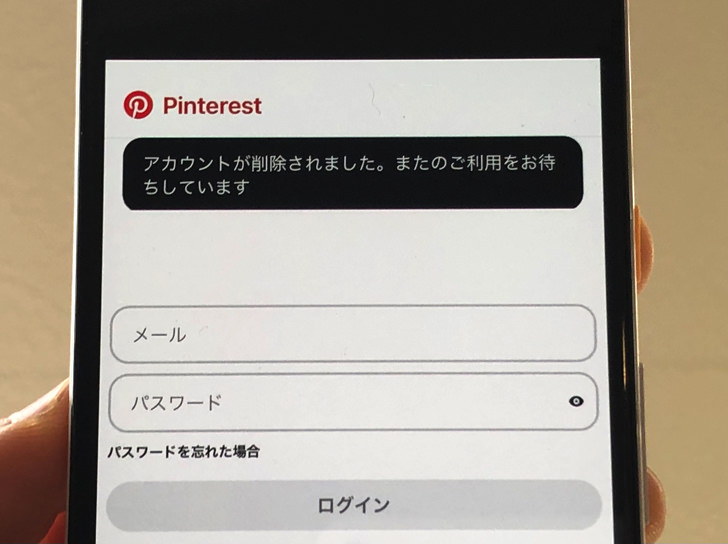


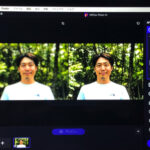
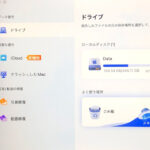

それ以前の14日以内にログインするとアカウント削除はキャンセルとなる。